Daptar eusi
Teu aya anu resep kana pesen kasalahan. Seuseueurna anu matak ngabingungkeun, sadayana ngaganggu anjeun, sareng sigana sok ditungtungan ku frustasi.
Untungna, sababaraha di antarana tiasa direngsekeun kalayan gampang - sapertos kasalahan " sistem anjeun parantos kehabisan memori aplikasi ".
Dina artikel ieu, kami bakal nunjukkeun anjeun sababaraha cara pikeun ngajantenkeun Mac anjeun deui upami anjeun ngalaman kasalahan ieu.
Ngartos Pesen Kasalahan
Naon eta hartosna lamun komputer ngabejaan Anjeun yen Anjeun geus kaluar memori? Éta henteu hartosna rohangan hard drive - kasalahan khusus ieu nyarioskeun ngeunaan RAM, atanapi mémori aksés acak.
RAM dianggo pikeun nyimpen hal-hal anu nuju anjeun damel sareng nga-cache file anu sering dianggo supados komputer anjeun. tiasa dianggo langkung gancang.
Kaseueuran komputer Mac modéren nganggo 8GB RAM, anu biasana seueur. Upami anjeun nganggo Mac anu langkung lami nganggo kirang ti éta, anjeun tiasa langkung rentan kana kasalahan ieu. Anjeun tiasa pariksa RAM anjeun ku ngaklik dina Logo Apple & GT; Ngeunaan Mac ieu .
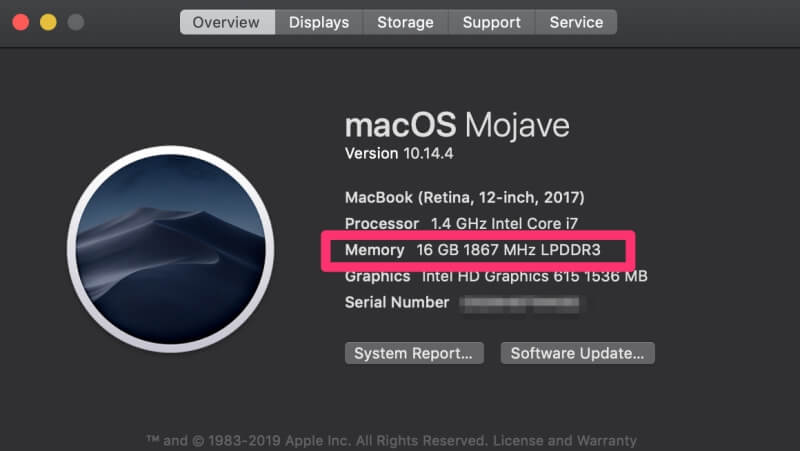
Nalika anjeun nampi pesen kasalahan ieu, sigana anjeun bakal ningali jandela sapertos kieu:

Jandela ieu bakal naroskeun anjeun kaluar tina aplikasi. ambéh maranéhanana eureun ngagunakeun RAM anu dipikabutuh pikeun komputer pikeun fungsi. Gemblengna, ieu kabiasaan anu teu normal pisan sareng sering hartosna yén aplikasi ngalaman bug anu nyababkeun "bocor mémori".
Untungna, aya sababaraha cara pikeun ngalereskeunana.
1. Force Quit jeungReboot
Lamun anjeun meunang kasalahan "kaluar tina mémori", hal kahiji anu anjeun kedah laksanakeun nyaéta kaluar tina aplikasi anu dianggo. Biasana, aplikasi bakal dibéréndélkeun salaku "direureuhkeun" sareng disorot ku warna beureum, janten anjeun kedah mimitian ku ieu.
Pikeun ngalakukeun ieu, klik waé aplikasi anu didaptarkeun dina pesen kasalahan teras pencét Paksa. Leupaskeun . Saatos rengse, balikan deui komputer anjeun ku buka Logo Apple > Balikan deui… .
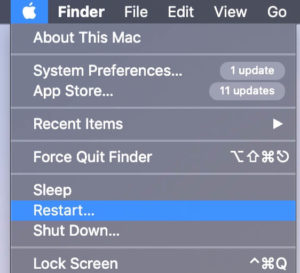
2. Pariksa Activity Monitor
Upami masalahna ngulang deui, ayeuna waktosna pikeun pariksa aplikasi Activity Monitor (ieu sapertos Task Manager pikeun pangguna Windows. ). Pangatur Aktipitas nunjukkeun ka anjeun sadaya jandela anu kabuka sareng prosés latar tukang anu lumangsung, sareng sabaraha masing-masing pajak komputer anjeun.
Pikeun muka aplikasi, anjeun tiasa angkat ka Finder > Aplikasi & GT; Utiliti > Activity Monitor atanapi anjeun tiasa milarian Activity Monitor dina Spotlight sareng mukakeunana langkung gancang.

Saentos dibuka, klik tab Memory di luhur.

Di bagean handap monitor, Anjeun bakal ningali kotak disebut "tekanan memori". Upami ieu luhur, komputer anjeun bakal langkung caket ka ngalaman kasalahan "kaluar tina mémori", tapi upami éta lemah sareng héjo (sapertos anu dipidangkeun), maka anjeun henteu kunanaon.
Aplikasi naon waé anu disorot beureum nyaéta boh. beku atawa henteu ngabales. Anjeun tiasa maksa kaluar aranjeunna ku cara nyorot aplikasi, teras klik X di belah kénca luhur.

Lamun kaluar tina program ieuhenteu ngabantosan ngagentos tekanan, anjeun tiasa ningali aplikasi mana anu nganggo mémori anu paling seueur pikeun ngabantosan masalahna.
Daptar ieu otomatis diurutkeun dumasar paling saeutik memori dipaké, jadi pariksa ngaran di luhur pikeun nempo naha anjeun bisa perhatikeun program husus ngabalukarkeun masalah anjeun. Anjeun meureun hoyong install deui atawa mupus aplikasi eta tina Mac Anjeun.
3. Bersihkeun Mac Anjeun
Cara séjén pikeun mastikeun Anjeun nyegah kasalahan memori nu bakal datang nyaéta ngajaga Mac Anjeun beresih jeung rapih. Aya dua cara utama pikeun ngalakukeun ieu: ngahapus aplikasi / jasa peluncuran otomatis nalika ngamimitian sareng ngajaga drive utama anjeun kirang ti 80% pinuh. Anjeun tiasa nganggo CleanMyMac X pikeun ngalakukeun duanana pikeun efisiensi atanapi nganggo perbaikan manual (sapertos anu dipidangkeun di handap).
Program anu diluncurkeun nalika ngamimitian tiasa janten repot. Kadang-kadang mangpaat - contona, kuring gaduh utilitas latar anu kuring hoyong jalankeun, janten éta mangpaat. Tapi program-program anu sanés tiasa diluncurkeun anu henteu ngabantosan - contona, kuring henteu kedah nganggo Powerpoint unggal muka Mac kuring.
Pikeun mareuman program ieu, buka Logo Apple. > Préferénsi Sistem . Teras pilih Pamaké sareng Grup .
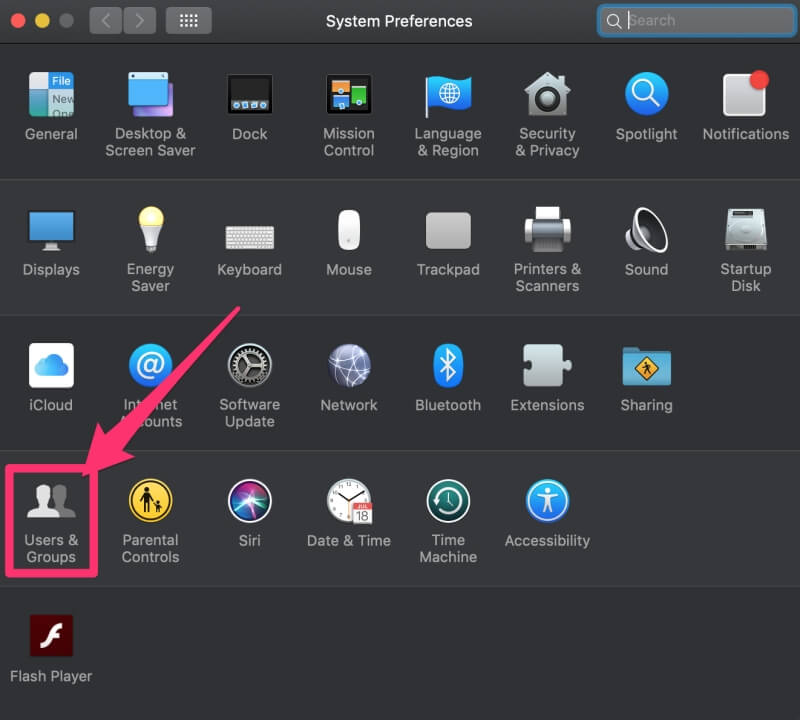
Teras, klik tab Item Log di luhureun jandela.

Pikeun miceun program tina daptar peluncuran, klik dina eta pikeun milih, terus pencét tombol minus. Éta moal diluncurkeun deui pas anjeun asup kana Mac anjeun.
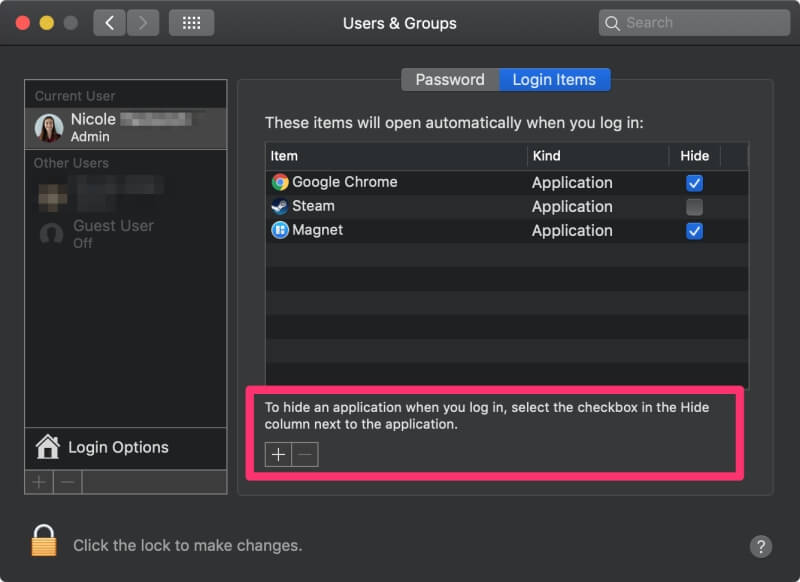
Upami anjeunitem login kasampak alus, hal salajengna anjeun bisa ngalakukeun anu ngabersihan up hard drive Anjeun. Disarankeun yén anjeun ngan ukur nganggo kira-kira 80% tina drive anjeun, sareng ngajaga anu sanésna 20% gratis . Ieu ngandung harti lamun boga 500 GB drive, mangka anjeun ngan kudu ngeusian nepi 400 GB.
Ieu langkung penting upami anjeun nganggo Mac sareng hard drive spinning standar sareng sanés SSD anu langkung énggal. Kakara nyaho yen ngagunakeun gudang leuwih ti nu dianjurkeun bakal nimbulkeun turunna laju nu bisa ngabalukarkeun kasalahan anjeun.
Pikeun mariksa sabaraha spasi nu Anjeun pake, buka Apple Logo > Ngeunaan Mac Ieu . Teras klik tab Panyimpenan. Anjeun bakal ningali ngarecahna sadaya file anjeun.
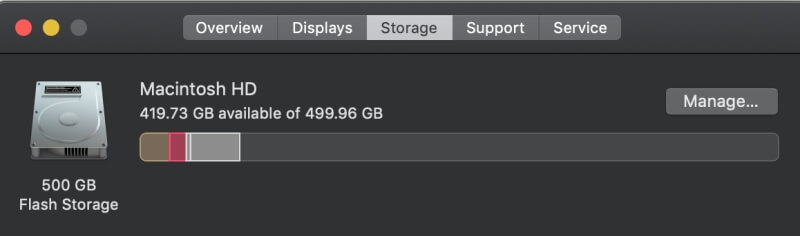
Upami sadayana pinuh, muatkeun file kana panyimpenan awan & amp; drive éksternal lamun nyaho yén anjeun hoyong tetep aranjeunna. Upami éta sampah nyéépkeun rohangan dina komputer anjeun, anjeun tiasa nganggo program sapertos CleanMyMac tibatan.

CleanMyMac bakal otomatis nyeken file anu tiasa dipupus, ngamungkinkeun anjeun marios aranjeunna. sateuacan neraskeun, teras ngalakukeun sagala kerja keras pikeun anjeun. Parangkat lunak gratis pikeun palanggan Setapp atanapi tiasa dipésér nyalira.
Anjeun oge bisa maca roundup tina software Mac cleaner pangalusna kami pikeun pilihan nu leuwih lengkep, sababaraha sagemblengna bebas dipake.
4. Pariksa Virus
Virus bisa ngabalukarkeun sagala. jenis kabiasaan wacky tina komputer anjeun, sarta sanajan aranjeunna kirang umum dina Mac, aranjeunna teu mungkin. Ieu sababaraha cara pikeunngaidentipikasi virus:
- Anjeun meunang popup di luar tina pangotektak wéb anjeun, atawa leuwih ti biasana nalika ngotektak.
- Mac anjeun ngadadak lalaunan jeung katinggaleun sanajan teu nyieun parobahan badag anyar .
- Anjeun nempo hiji aplikasi anyar dina komputer Anjeun nu teu apal dipasang.
- Anjeun nyoba mupus hiji aplikasi, tapi anjeun teu bisa, atawa unggal anjeun ngalakukeun eta mucunghul deui.
Upami anjeun nyangka anjeun gaduh virus, anjeun tiasa masang program sapertos Malwarebytes for Mac pikeun nyeken disk anjeun sareng ngahapus pikeun anjeun. Anjeun tiasa kéngingkeun éta gratis, sareng éta bakal ngabersihan komputer anjeun pikeun anjeun.
CleanMyMac gaduh fitur panyeken malware anu sami upami anjeun parantos gaduh parangkat lunak.

Kacindekan
Sanaos pesen kasalahan tiasa disada pikasieuneun. mimitina, tong hariwang! Macs diwangun pikeun bisa dipercaya pikeun lila, sarta diperlukeun loba sambel hiji kaluar. Anjeun tiasa sacara gampil ngalereskeun kasalahan "sistem parantos kaluar tina mémori aplikasi" nganggo salah sahiji metodeu anu dijelaskeun di luhur sareng kedah saé sapertos énggal.

